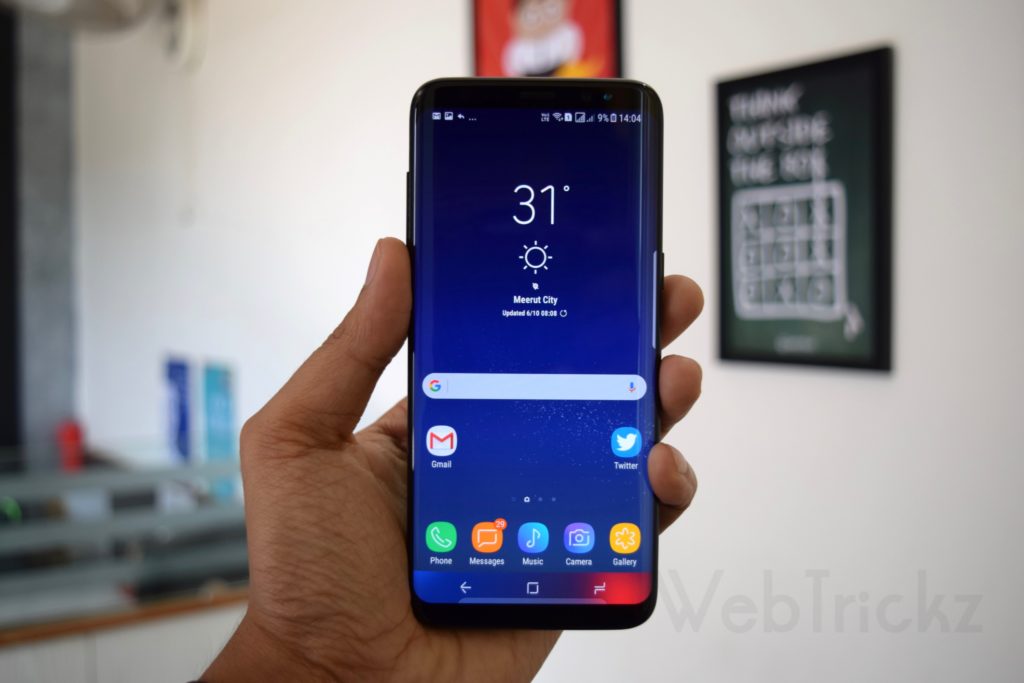
Flagowe modele Samsunga z 2017 roku, Galaxy S8 i S8+, to obecnie jedne z najlepszych smartfonów, oferujące potężny sprzęt w pięknej obudowie. Używamy Galaxy S8 już od jakiegoś czasu i urządzenie zrobiło na nas naprawdę duże wrażenie. S8 działa w oparciu o Samsung Experience 8.1 w oparciu o system Android 7.0 Nougat, który oferuje wiele ciekawych i unikalnych funkcji.
Choć w sieci dostępne są już różne wskazówki i triki dotyczące tego duetu, spróbowaliśmy znaleźć kilka świeżych i przydatnych porad. Pomoże Ci to w pełni wykorzystać potencjał Twojego flagowca Samsung.
Samsung Galaxy S8/S8 Plus – porady i wskazówki
Bez dalszych ceregieli przedstawimy Ci listę wskazówek, które możesz wypróbować na swoim S8, aby poprawić ogólne wrażenia z użytkowania. Żadna z poniższych wskazówek nie wymaga rootowania i ma zastosowanie zarówno do Galaxy S8, jak i S8 Plus. Zaczynamy:
1. Zmień ustawienia przycisku Bixby
Podobnie jak Asystent Google i Siri, Bixby firmy Samsung to system sztucznej inteligencji, który jest zintegrowany z Galaxy S8 i S8+. Dostęp do Bixby można szybko uzyskać, naciskając dedykowany klawisz umieszczony tuż pod przyciskiem regulacji głośności w modelach S8 i S8+. Bixby oferuje szereg funkcji umożliwiających interakcję z telefonem, takich jak Bixby Voice, Bixby Vision, Bixby Home i Bixby Reminder. Jeśli jednak nie lubisz Bixby i chcesz używać jego klawisza sprzętowego do uruchamiania Asystenta Google lub wywoływania innych czynności, możesz skorzystać z aplikacji o nazwie “bxActions” pozwala to zrobić bez roota.
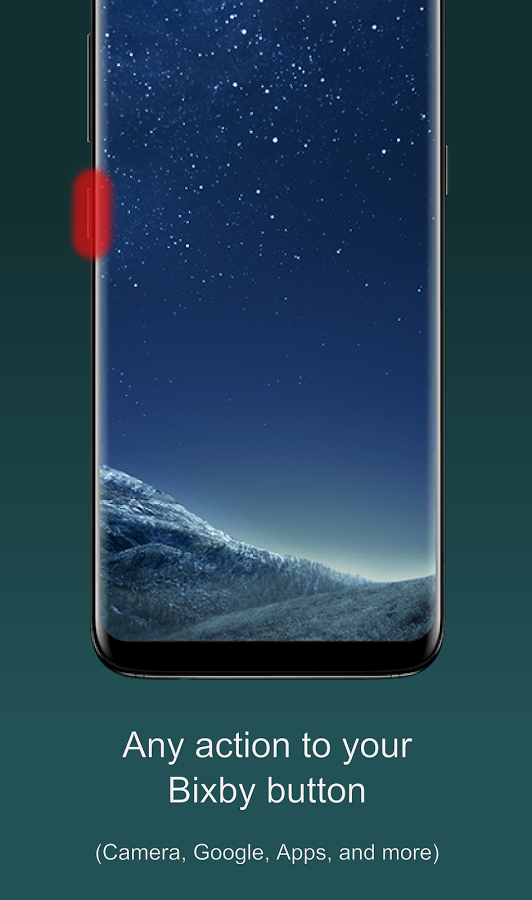
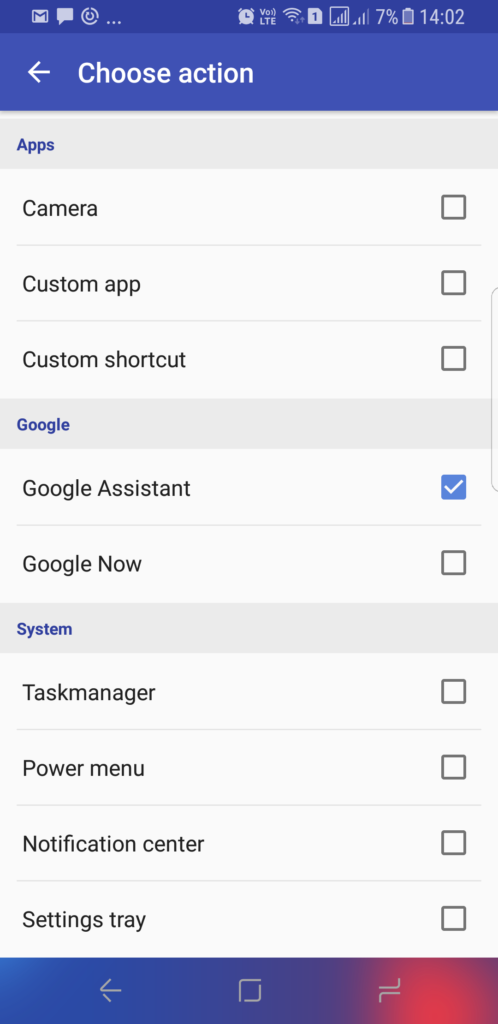
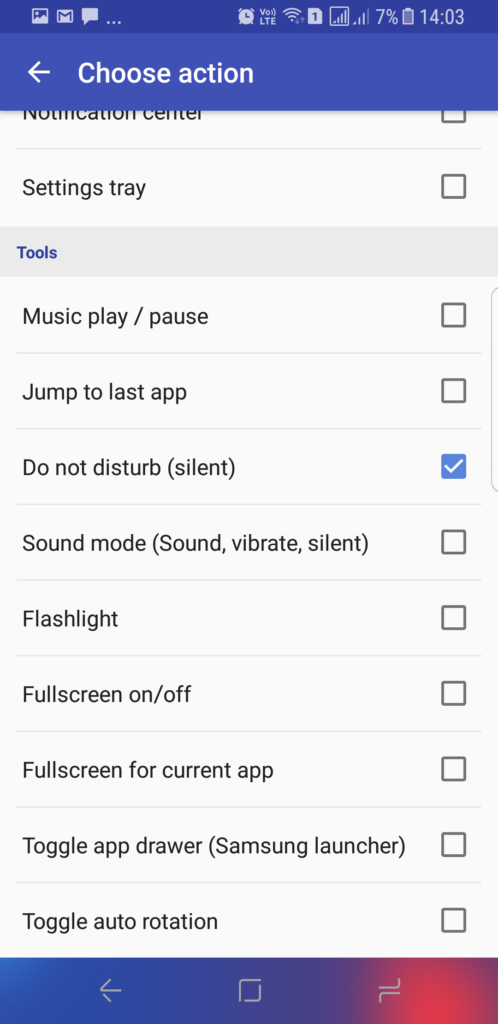
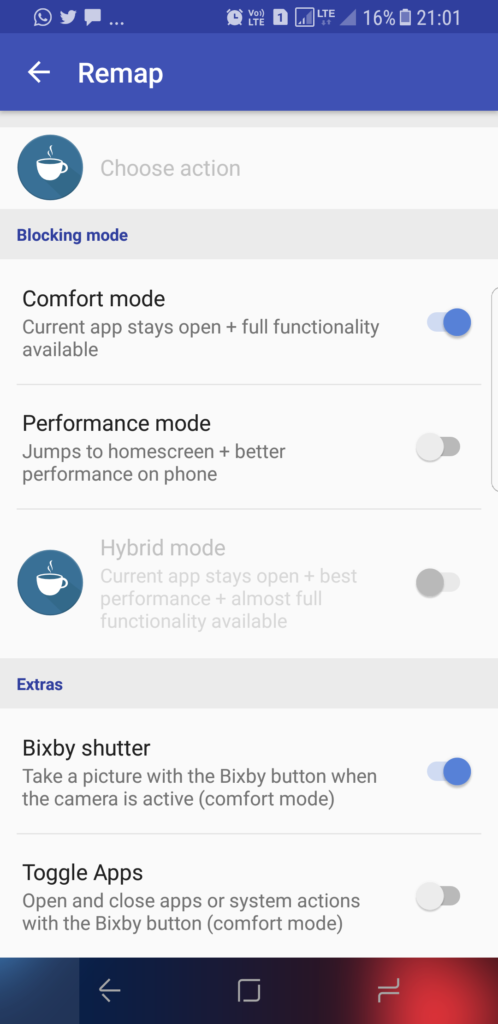
Dzięki aplikacji bxActions można łatwo zmienić ustawienia przycisku Bixby, aby uruchomić aparat, przełączyć odtwarzanie muzyki, Google Now, przejść do ostatniej aplikacji, włączyć tryb cichy, włączyć lub wyłączyć latarkę, uruchomić dowolną aplikację i wiele więcej. W trybie Komfort można włączyć migawkę Bixby, aby robić zdjęcia za pomocą przycisku Bixby. Aplikacja udostępnia również opcję całkowitego wyłączenia przycisku Bixby w Galaxy S8 lub S8 Plus.
2. Automatyczne nagrywanie połączeń głosowych
Funkcja nagrywania rozmów jest pożądana przez większość użytkowników w sprawach osobistych lub w celach biznesowych. W Galaxy S8/S8+ nie ma opcji nagrywania rozmów, ale zainteresowani użytkownicy mogą skorzystać z tej funkcji za pomocą aplikacji “Rejestrator połączeń Galaxy S8“. Aplikacja jest bezpłatna i działa zgodnie z reklamą. Aplikacja nagrywa dźwięk w obie strony i zapisuje go w formacie MP3. Rozmowy są nagrywane automatycznie, bez udziału człowieka, za każdym razem, gdy odbierasz lub wykonujesz połączenie. Użytkownicy mogą usłyszeć nagranie audio zaraz po rozłączeniu połączenia, a nawet przejrzeć historię połączeń przychodzących i wychodzących. Interfejs użytkownika jest przyjazny dla użytkownika, choć wygląda na mocno przestarzały.
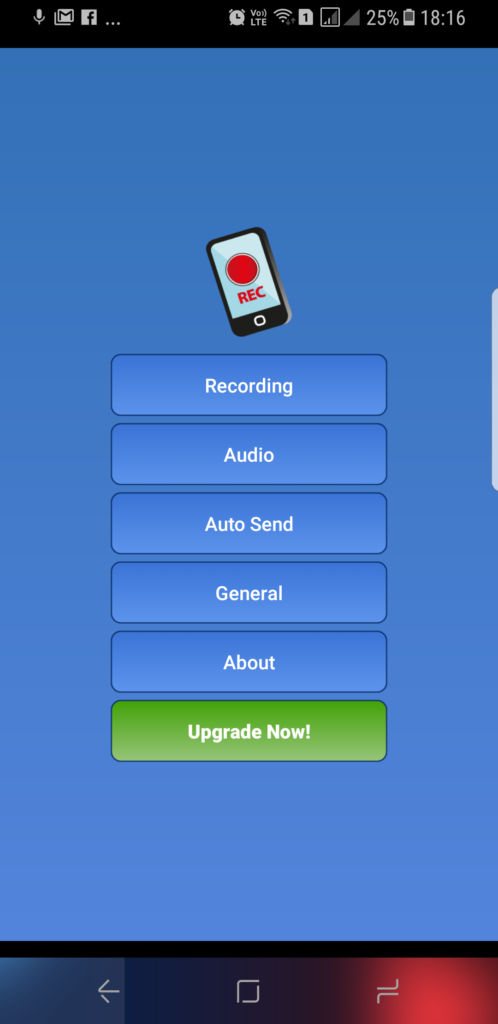

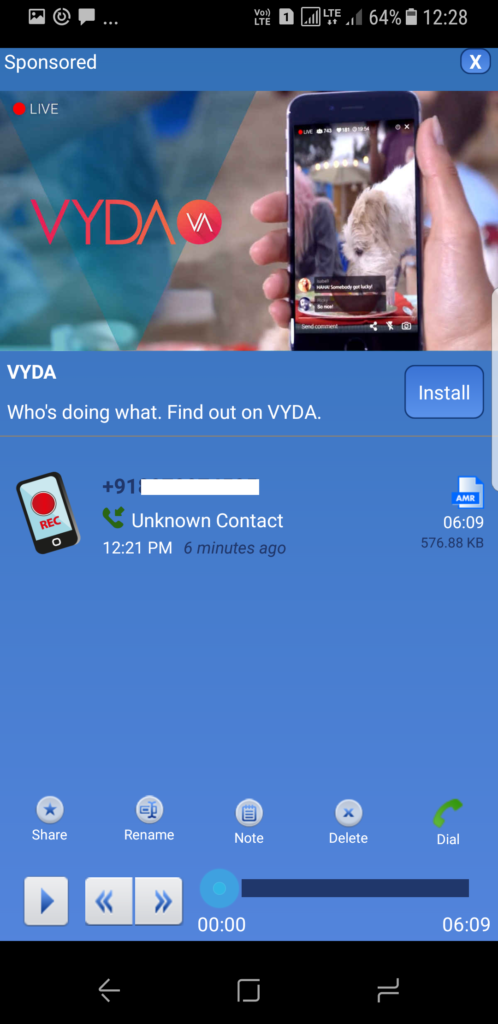
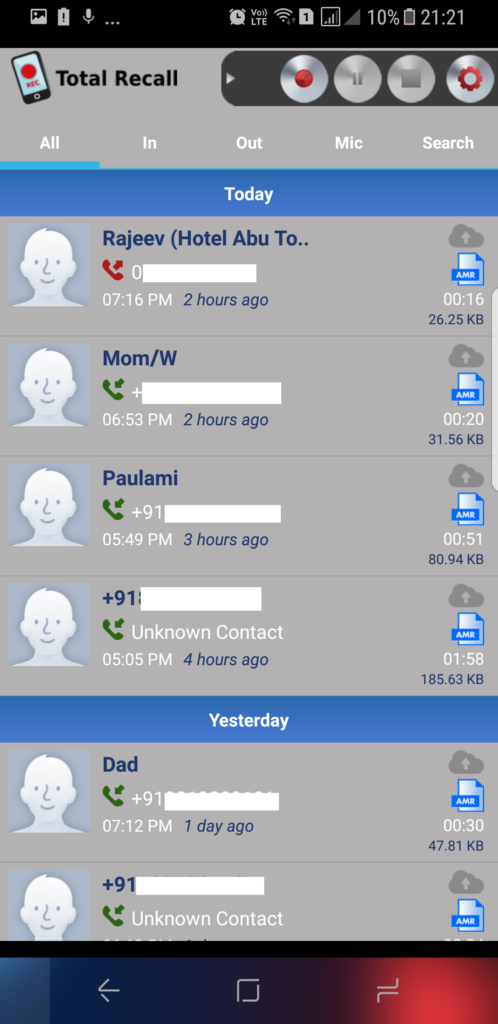
Aplikacja Total Recall oferuje również wiele ustawień, takich jak wybór rozmów do nagrania, filtrowanie kontaktów, przesyłanie nagrań do Google Drive, ochrona hasłem, wybór formatu dźwięku, wybór miejsca przechowywania itd. Aplikacja działa bardzo dobrze na S8 i nie wymaga dostępu root.
3. Zmiana koloru tła ekranowego paska nawigacyjnego
Osobom, które lubią personalizować swoje smartfony za pomocą fajnych dodatków, z pewnością przyda się ta sztuczka. Choć Galaxy S8 oferuje możliwość zmiany koloru tła paska nawigacyjnego oraz układu klawiszy ekranowych. Jednocześnie możesz go w pełni odblokować, używając przycisku “Aplikacje paska nawigacyjnego”które nie wymagają roota.

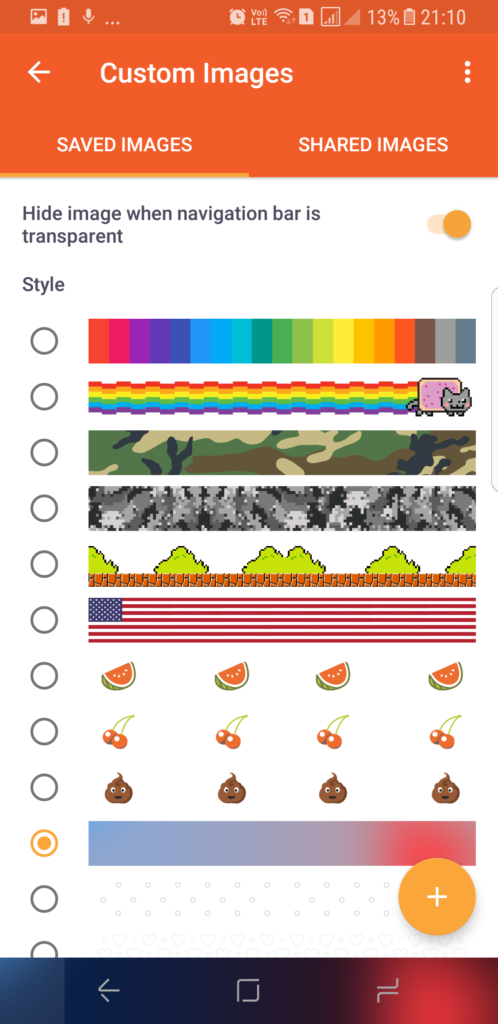
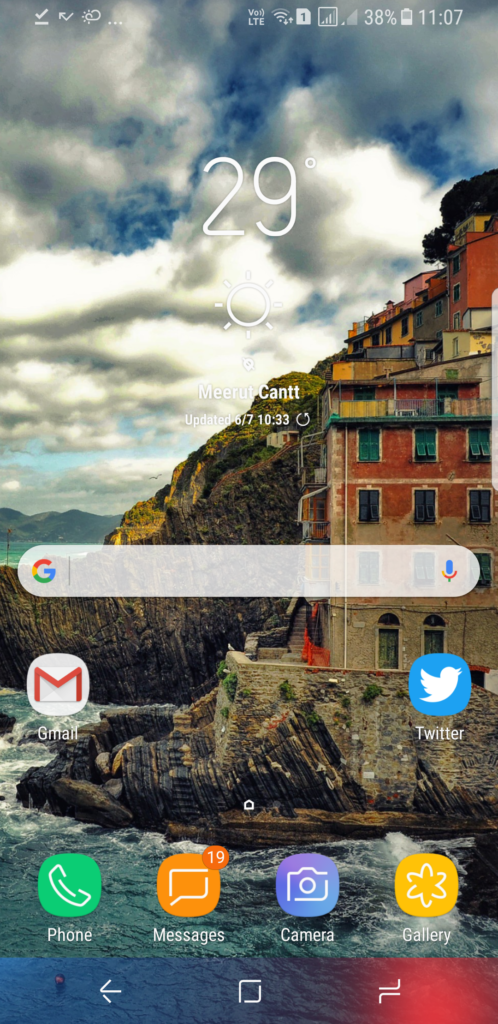
Poza wyborem zwykłego jednolitego koloru jako tła, Navbar Apps umożliwia wyświetlanie kolorów z aktualnie uruchomionej aplikacji. Umożliwia również wyświetlanie niestandardowych obrazów jako tła i zawiera kilka stylów, które można wybrać. Wersja Premium odblokowuje opcję importowania lub wybierania zdjęć stworzonych przez fanów. Możesz również wyświetlić procent baterii na pasku nawigacyjnym wraz z wybranym tłem. Użytkownik może łatwo dostosować ustawienia widżetów do swoich upodobań.
4. Przyciemnianie lub regulacja intensywności światła latarki
Generalnie wszystkie telefony są wyposażone w przełącznik latarki dostępny w Szybkich ustawieniach, ale mają one tylko podstawową funkcję jej włączania i wyłączania. Galaxy S8 i S8 Plus mają domyślnie wbudowaną ciekawą funkcję, która pozwala kontrolować jasność latarki w zależności od warunków oświetleniowych. Aby ustawić poziom jasności, wystarczy dotknąć napisu Latarka, który znajduje się tuż pod ikoną latarki w cieniu szybkich ustawień. Następnie możesz wybrać dowolny z 5 poziomów, aby dostosować jasność.

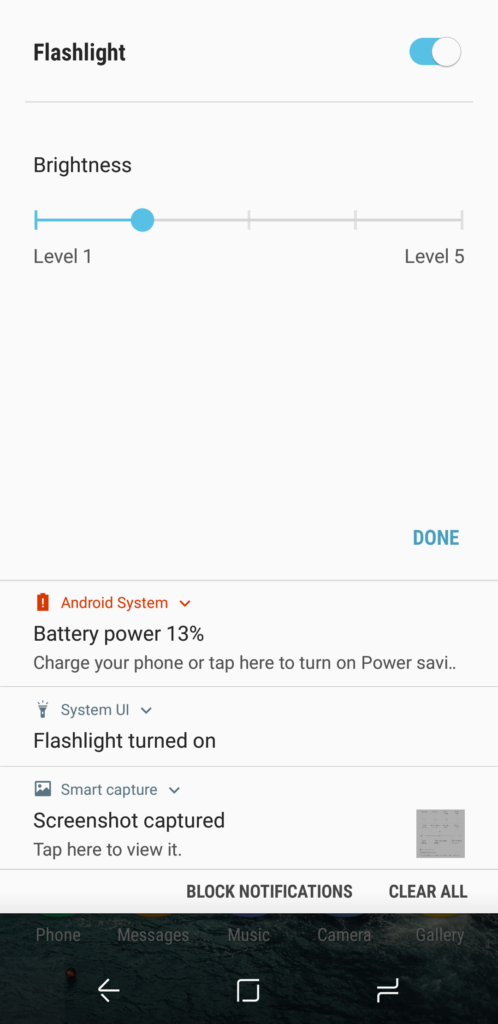
5. Blokowanie niechcianych reklam za pomocą przeglądarki Samsung Internet Browser
W przeszłości widzieliśmy natywne funkcje blokowania reklam w przeglądarkach mobilnych, takich jak UC Browser i Opera. Wygląda na to, że Samsung dodał podobną funkcję do swojej przeglądarki internetowej. Choć aplikacja Internet nie jest fabrycznie zainstalowana na Galaxy S8, możesz ją po prostu zainstalować z Google Play lub w sklepie Galaxy Essentials.
Korzystając z funkcji Samsung Internet Dzięki tej aplikacji można pozbyć się natrętnych i irytujących reklam podczas przeglądania stron w telefonie. Aby to zrobić, otwórz aplikację i stuknij 3 kropki w prawym górnym rogu. Przejdź do sekcji Rozszerzenia > Blokery treści i kliknij “Pobierz blokery”, aby pobrać blokery treści. Możesz włączyć do 5 blokerów jednocześnie.

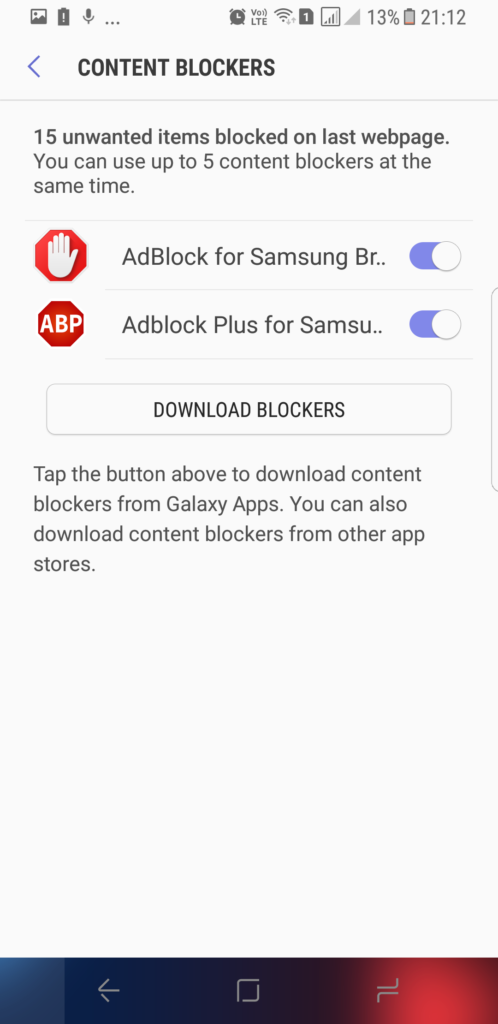

Teraz po włączeniu blokerów reklam nie zobaczysz żadnych reklam w witrynach internetowych. Jeśli chcesz wyświetlić stronę z reklamami, po prostu stuknij w menu opcję “Wyświetl bez blokady treści”. Aplikacja pokazuje również liczbę niechcianych elementów zablokowanych na danej stronie internetowej.
6. Inteligentne sterowanie ustawieniami dźwięku za pomocą aplikacji Asystent dźwięku
SoundAssistant app to aplikacja Samsung do odtwarzania dźwięku, którą można zainstalować w Google Play. Korzystając z tej aplikacji, można spersonalizować dźwięk telefonu dla różnych scenariuszy, takich jak Dom, Praca i Sen. Umożliwia także regulację głośności multimediów zamiast dzwonka po naciśnięciu klawiszy głośności. Można nawet sterować głośnością poszczególnych aplikacji, co oznacza, że można ustawić żądaną głośność muzyki i gier.
Inną ciekawą funkcją jest opcja “Dźwięk z dwóch aplikacji”, która pozwala aplikacji odtwarzać dźwięk razem z innymi aplikacjami, i.e. Możesz jednocześnie odtwarzać YouTube i Wynk Music. Jeszcze jedną funkcją, która jest ograniczona do S8, jest możliwość określenia urządzenia wyjściowego dla każdej aplikacji, np. Bluetooth dla aplikacji muzycznej i głośnik dla aplikacji do gier.



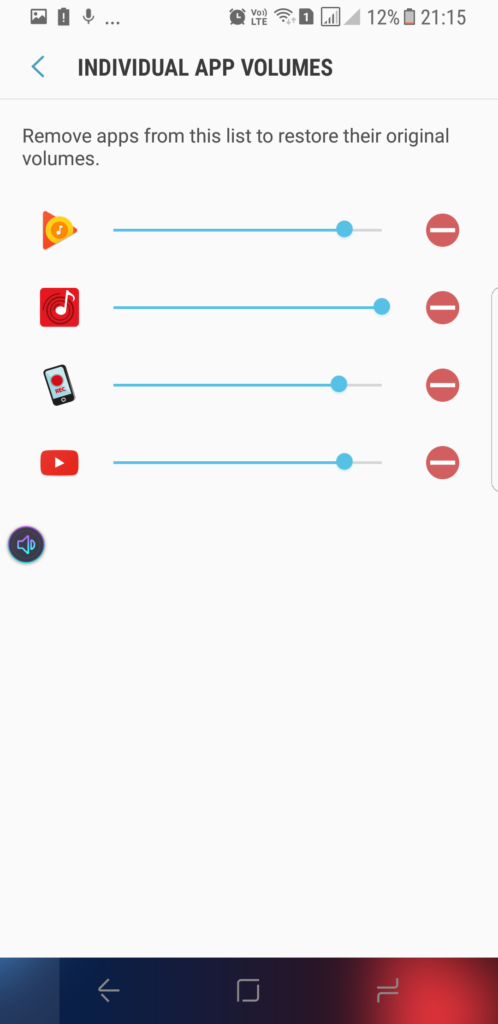
7. Otwieranie aplikacji w widoku wyskakującym
Widzieliśmy funkcję wyskakującego widoku z wieloma oknami w urządzeniach Galaxy, takich jak Note 5 i S7, która pozwala na zmianę rozmiaru i wyświetlanie aplikacji w widoku wyskakującym, oferując w ten sposób lepszą wielozadaniowość. Podobna funkcja jest dostępna także w Galaxy S8, ale została zaimplementowana w ulepszony sposób, który nie wpływa negatywnie na wrażenia użytkownika.
Aby otworzyć aplikację w trybie wyskakującym na S8, przejdź do sekcji Ostatnie aplikacje > stuknij długo wybraną aplikację i przeciągnij ją do okna z napisem “Upuść tutaj, aby uzyskać widok wyskakujący”. Aplikacja otworzy się w osobnym oknie, które można przeciągnąć, zmienić jego rozmiar, zminimalizować, zmaksymalizować lub zamknąć. Opcjonalnie można włączyć starszy sposób zmiany rozmiaru aplikacji, wybierając kolejno opcje Ustawienia > Funkcje zaawansowane > Wiele okien > Akcja wyskakującego widoku.
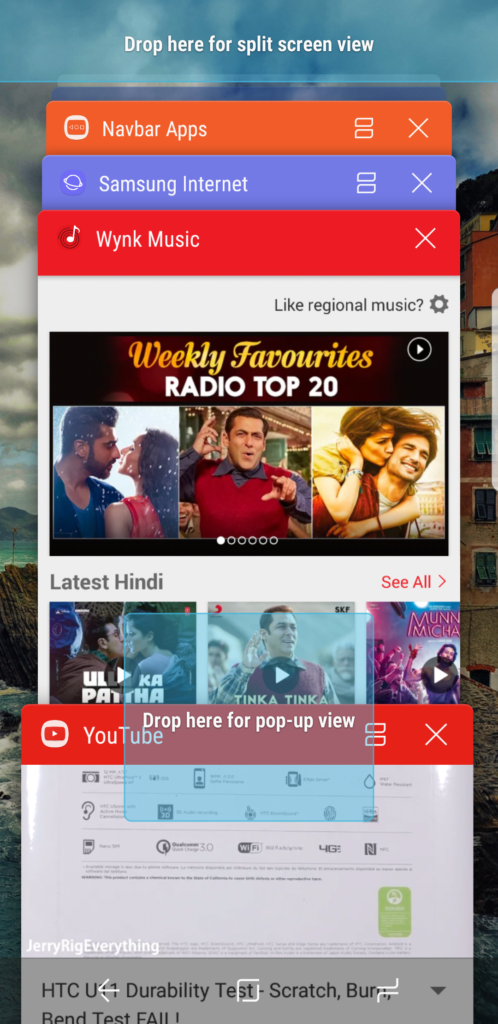

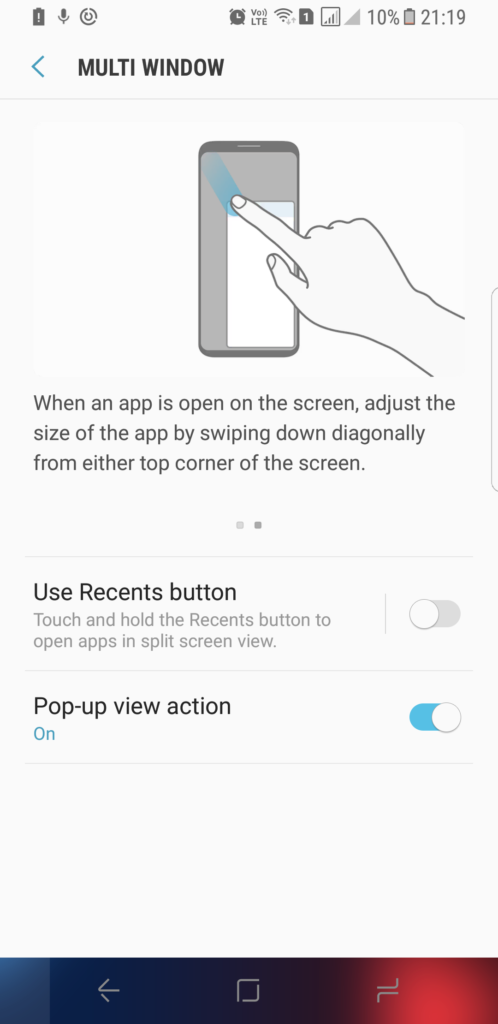
8. Odtwarzanie filmów z YouTube w tle przy wyłączonym ekranie
Jak zapewne wiesz, YouTube nie pozwala na odtwarzanie wideo w tle na urządzeniach mobilnych, chyba że masz wykupioną subskrypcję YouTube Red. W rezultacie film zatrzymuje się po zamknięciu aplikacji YouTube, co uniemożliwia słuchanie dźwięku podczas wykonywania innych czynności. Choć istnieje kilka sposobów na obejście tego problemu, oto prosta sztuczka, która pozwoli Ci uruchomić YouTube w tle na Galaxy S8 z wyłączonym ekranem, bez konieczności instalowania dodatkowych aplikacji.

Aby to zrobić, po prostu odtwarzać wideo z YouTube. Następnie podłącz słuchawki AKG i wyłącz wyświetlacz. Teraz kliknij przycisk odtwarzania na słuchawkach, znajdujący się między przyciskami zwiększania i zmniejszania głośności. Film będzie nadal odtwarzany w tle, a podczas słuchania można również nawigować po telefonie. Możesz także wykonać tę czynność za pomocą innej słuchawki, która ma zintegrowany przycisk odtwarzania/pauzy. poprzez [mask_link href="https://www.reddit.com/r/GalaxyS8/comments/6fzlqi/tricks_i_found_an_easy_way_to_run_youtube_in_the/" target="_blank"]Reddit[/mask_link]
9. Dodawanie skrótów do trybów aparatu na ekranie głównym
Jeśli często używasz różnych trybów aparatu, ta wskazówka może Cię naprawdę zainteresować. W Galaxy S8 można dodać skrót do konkretnych trybów aparatu, takich jak tryb Pro, Panorama, Slow-motion, Hyperlapse itp. bezpośrednio na ekranie głównym. Dzięki temu dostęp do tych trybów jest natychmiastowy – wystarczy jedno stuknięcie, aby bezzwłocznie uchwycić nieplanowany moment.
Aby to zrobić, otwórz aplikację aparatu i przesuń palcem w prawo, aby zobaczyć tryby. Teraz dotknij 3 kropek w prawym górnym rogu i wybierz “Dodaj skrót na ekranie głównym”. Następnie po prostu stuknij ikonę skrótu do wybranego trybu (trybów), aby uzyskać szybki dostęp.

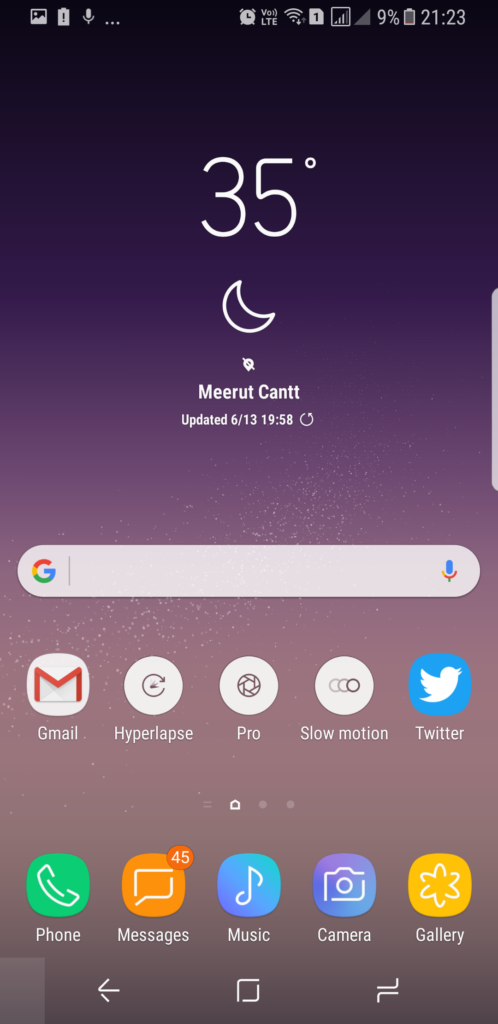
10. Dodawanie informacji o właścicielu na ekranie blokady
Zazwyczaj dobrym pomysłem jest dodanie informacji o właścicielu na ekranie blokady telefonu z systemem Android z niestandardową wiadomością o treści “Jeśli znaleziono, zadzwoń pod numer XX-XX-XXX”, co może zwiększyć szanse na odzyskanie zgubionego telefonu. Można też po prostu dodać fajną wiadomość. W niektórych innych urządzeniach z systemem Nougat nie udało nam się dostrzec ustawienia “Wyświetl informacje o właścicielu”, ale na szczęście jest ono obecne w Galaxy S8.
Aby wyświetlić informacje o właścicielu w telefonie S8, przejdź do pozycji Ustawienia > Ekran blokady i zabezpieczenia > Informacje i FaceWidgets > Informacje kontaktowe. Wprowadzony tekst będzie wyświetlany na ekranie blokady i na ekranie Always On Display.
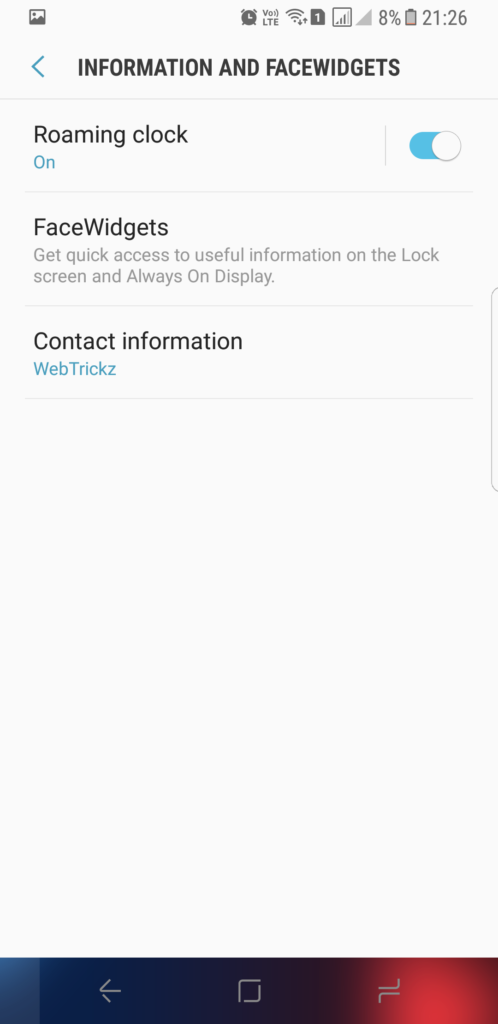
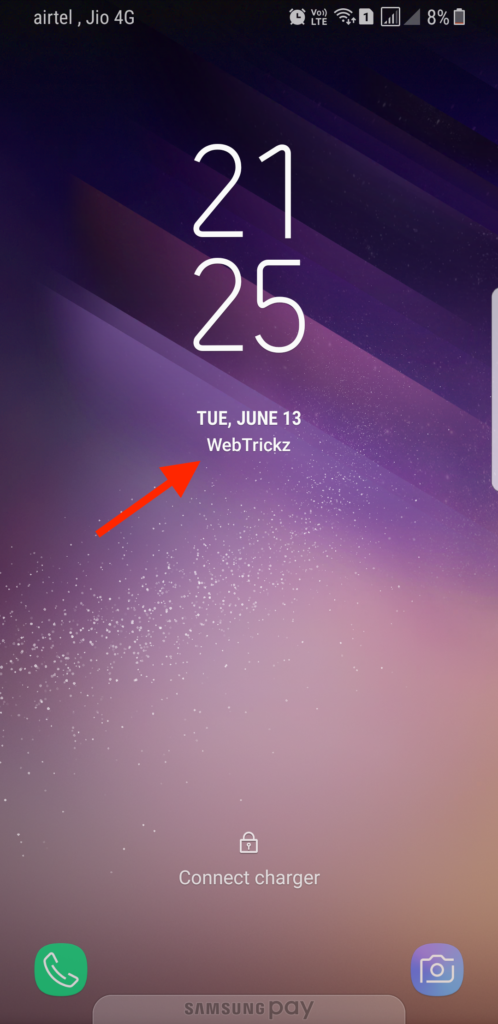
Mam nadzieję, że powyższe wskazówki okażą się przydatne. Skomentuj, jeśli znasz jakąś ciekawą wskazówkę! ��











